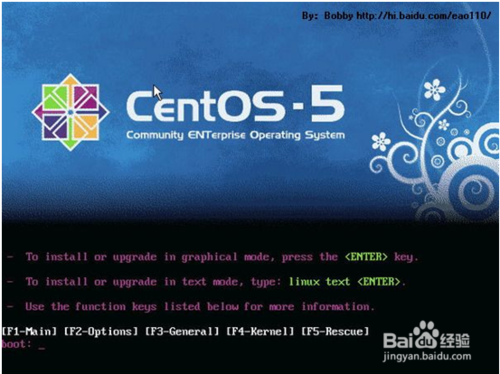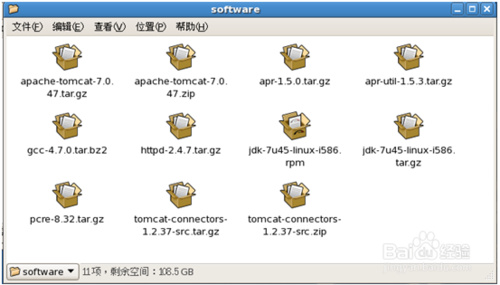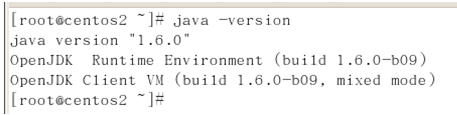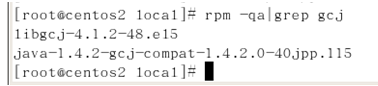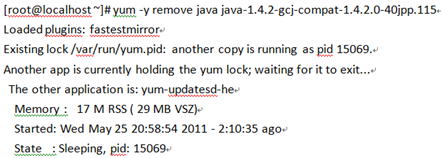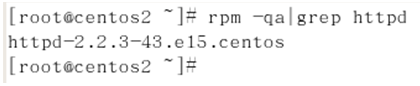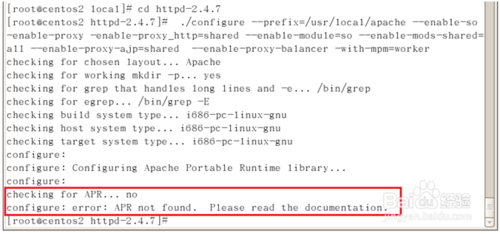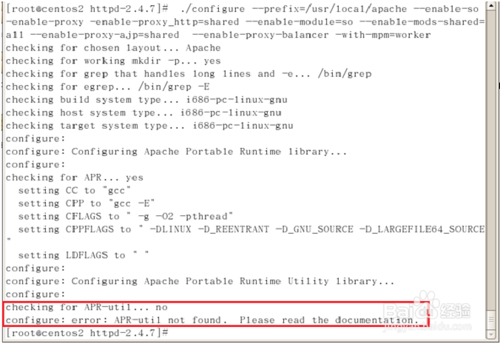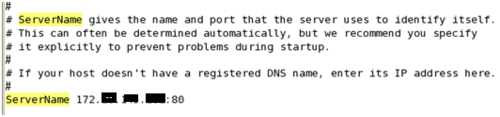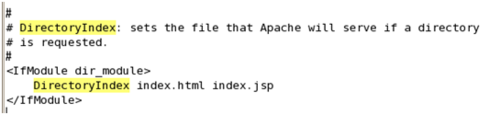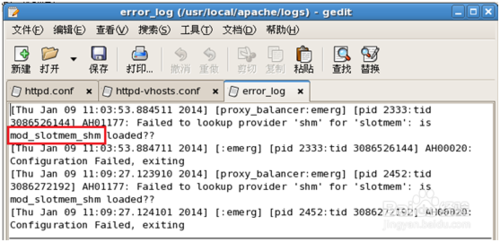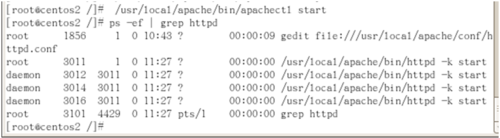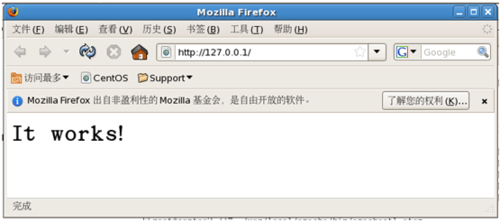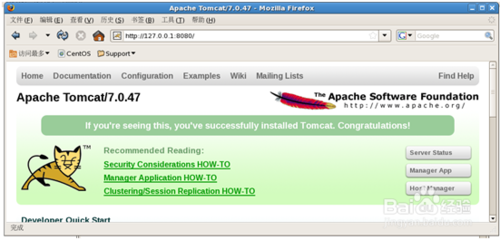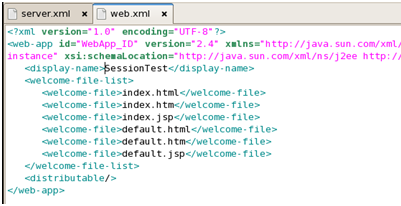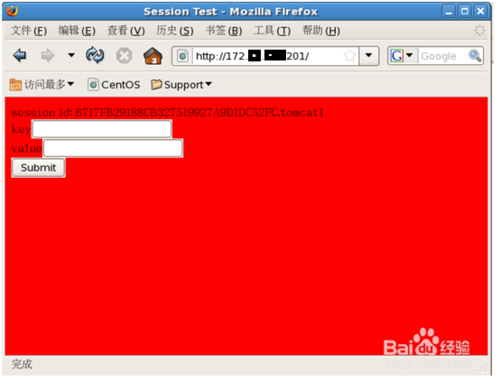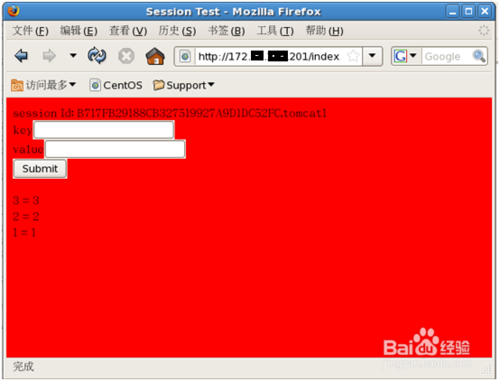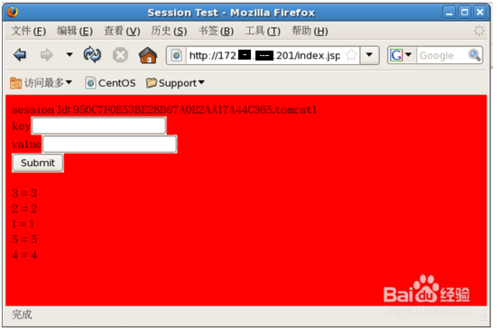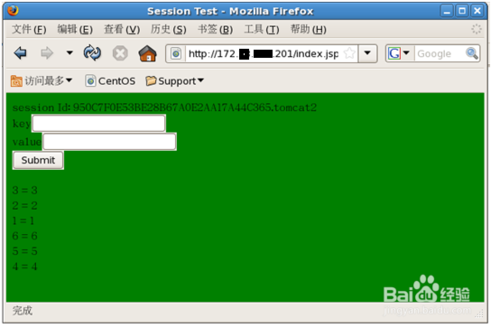http://jingyan.baidu.com/article/ab0b5630b632dbc15afa7dc4.html
傳統的Java Web項目是通過tomcat來運行和發布的。但在實際的企業應用環境中,采用單一的tomcat來維持項目的運行是不現實的。tomcat 處理能力低,效率低,承受並發小(1000左右)。當用戶請求較少時,單一的tomcat能夠快速響應用戶請求,但如果訪問量一大,tomcat處理能力跟不上,無法及時響應請求,就會造成用戶等待;如果訪問量過大,超出tomcat的承受能力,還可能導致tomcat超載故障。
apache 是一個 web 服務器環境程序,可以作為web 服務器使用。Apache對並發請求的處理能力較tomcat強,對靜態頁面(如asp,php,cgi,jsp等)的處理上比tomcat更為迅速,但apache不支持動態網頁(需借助tomcat)。
因此實際應用中可以搭建apache+tomcat負載均衡集群,一個apache 作為 Web 服務器,為網站的靜態頁面請求提供服務;並使用tomcat 服務器作為一個 Servlet/JSP 插件,用於處理網站的動態頁面。當用戶通過浏覽器發出請求時,客戶請求首先會發送到 apache,如果請求是靜態文本則由 apache 解析,並把結果返回給客戶端;如果是動態的請求,如 jsp,apache 會把解析工作交給 tomcat,由 tomcat 進行解析(這首先要兩者現實整合),tomcat 解析完成後,結果仍是通過 apache 返回給客戶端。這樣就可以達到分工合作,實現負載均衡,提高系統的性能!
工具/原料
Linux系統:選用Redhat的開源版本CentOS操作系統(這裡用CentOS 5.5版本)
JDK:選用版本為jdk1.7.0_45,安裝包jdk-7u45-linux-i586.tar.gz
Apache:選用版本2.4.7,安裝包httpd-2.4.7.tar.gz
Tomcat:選用版本7.0.47,安裝包apache-tomcat-7.0.47.tar.gz
JK:選用版本1.2.37,安裝包:tomcat-connectors-1.2.37-src.tar.gz
方法/步驟
1
找一台計算機做linux服務器,在上面安裝CentOS操作系統,可以采用光盤安裝、u盤安裝等方式進行,網絡上有很多相對完整的教程,這裡就不做具體闡述了
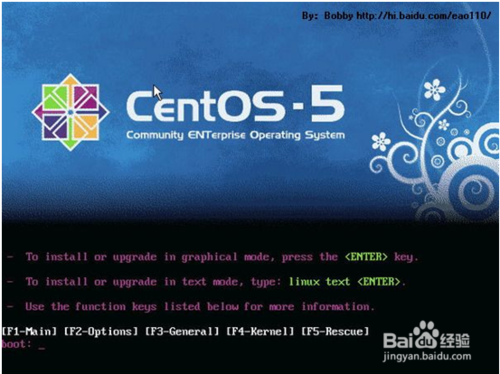
2
在linux服務器上安裝CentOS之後,事先將所有軟件的安裝包上傳到linux服務器上,並放置在/software目錄下。
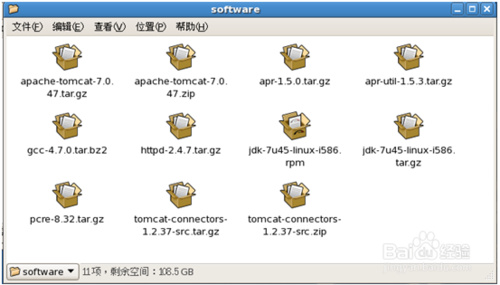
3
JDK安裝(1):如圖所示,因為CentOS自帶有open jdk,需要將其刪除,再重新安裝oracle jdk。但如果直接在centOS的“應用程序--添加/刪除軟件--基本系統--java”中,刪除java,與之相關的openoffice等軟件,也會自動隨之刪除,因此,在進行原有的jdk刪除之前,最好先安裝配置好新的jdk及相應的環境。
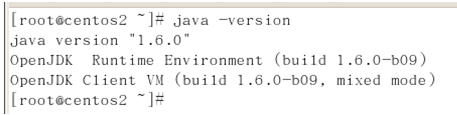
4
JDK安裝(2):安裝下載的oracle jdk。
(1)在/usr/local目錄下新建Java文件夾,並將安裝包從/software目錄拷貝到/usr/local/Java目錄下(圖形界面下直接“復制”-“粘貼”即可)。
#cp /software/jdk-7u45-linux-i586.tar.gz/usr/local/Java
(2)定位到文件夾/usr/local/Java。
#cd /usr/local
(3)解壓安裝包到當前目錄。
#tar -zxvf jdk-7u45-linux-i586.tar.gz
(4)配置java的環境變量。
為了系統中所有用戶都能使用java環境,修改系統中的環境配置文件/etc/profile。在文件最後添加下列語句:
export JAVA_HOME=/usr/local/Java/jdk1.7.0_45
export CLASSPATH=.:$CLASSPATH:$JAVA_HOME/lib:$JAVA_HOME/jre/lib
export PATH=$PATH:$JAVA_HOME/bin:$JAVA_HOME/jre/bin
(5)修改完成以後,logout再重新登陸,或#source /etc/profile,使文件立即生效。
5
JDK安裝(3):查看與系統自帶open jdk有關的包。
在終端中輸入“rpm -qa|grep gcj”,查看gcj的版本號,在這裡得到的結果如圖所示:
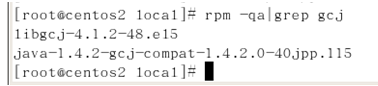
6
JDK安裝(4):卸載系統自帶open jdk。
在終端中輸入“yum -y remove javajava-1.4.2-gcj-compat-1.4.2.0-40jpp.115”,然後等待,等待系統卸載完自帶的jdk。最終在終端中顯示“Complete!”,卸載完成。
7
JDK安裝(5):卸載系統自帶open jdk時出現問題及解決方案。
【問題】使用yum安裝或卸載軟件,出現如圖所示的提示錯誤。
原因是系統進程已經有一個yum的update進程在運行了。可用ps -ef | grep update查看進程。解決辦法是在命令行輸入下面兩條命令:
#rm -f/var/run/yum.pid /sbin/service
#yum-updatesdrestart
然後重新執行yum的刪除命令即可。
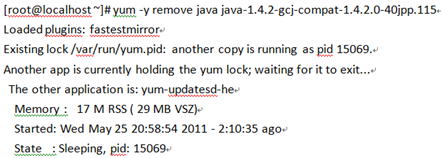
8
JDK安裝(6):查看jdk版本。
在命令行中輸入java -version命令可查看安裝的jdk版本。如果顯示出jdk安裝的版本信息則說明jdk安裝成功。
如果出現如圖所示的錯誤信息,則是因為系統的selinux的設置問題,即開啟了selinux服務。解決辦法如下:
(1)打開/etc/selinux/config;
(2)把selinux=enforcing改為selinux=disabled;
(3)重啟linux。

9
Apache安裝(1):如下圖所示,使用# rpm -qa|grep httpd,查看與httpd相關軟件包。發現CentOS自帶有apache,版本為2.2.3。因此在安裝我們需要的apache之前,需要卸載CentOS自帶的apache。
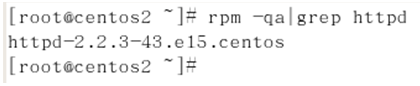
10
Apache安裝(2):卸載CentOS自帶Apache。
上一步我們已經查看了與httpd相關的軟件包,這一步要刪除刪除httpd。在命令行中使用:# rpm -e httpd。
如果出現如圖所示錯誤,說明還有一個相關的軟件包沒有刪除,清除之,即:# rpm -e gnome-user-share。

11
Apache安裝(3):再次刪除httpd:# rpm -e httpd。
可以使用參數--nodeps的意思就是不管各個程序包間的依賴關系。
#rpm -e --nodeps httpd //這樣不需要刪除gnome-user-share了。
12
Apache安裝(4):重新安裝自己下載的Apache
(1)將安裝包從/software目錄拷貝到/usr/local目錄下。
#cp /software/httpd-2.4.7.tar.gz /usr/local
(2)定位到文件夾/usr/local。
#cd /usr/local
(3)解壓安裝包到當前目錄。
#tar -zxvf httpd-2.4.7.tar.gz
(4)定位到文件夾/usr/local /httpd-2.4.7。
#cd httpd-2.4.7
(5)設置安裝路徑和需要編譯的模塊。
# ./configure--prefix=/usr/local/apache --enable-so -enable-proxy -enable-proxy_http=shared--enable-module=so --enable-mods-shared=all --enable-proxy-ajp=shared --enable-proxy-balancer -with-mpm=worker
//備注:prefix定義apache的安裝路徑
(6)編譯通過,繼續安裝apache。
#make && makeinstall
13
Apache安裝(5):apache安裝的check過程中出錯,如圖所示:APR not found 。原因是沒有安裝apr。
在/usr/local目錄下安裝apr:
#tar -zxvf apr-1.5.0.tar.gz
#cd apr-1.5.0
#./configure --prefix=/usr/local/apr
#make
#make install
安裝完成後再來configure apache。
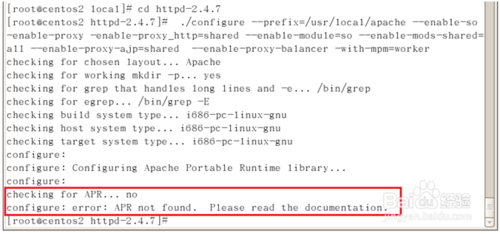
14
Apache安裝(6):apache安裝的check過程中出錯,如圖所示:APR-util not found。原因是沒有安裝apr-util。
在/usr/local目錄下安裝apr-util:
#tar -zxvf apr-util-1.5.3.tar.gz
#cd apr-util-1.5.3
#./configure--prefix=/usr/local/apr-util --with-apr=/usr/local/apr
#make
#make install
安裝完成後,在apache的./configure 最後增加--with-apr=/usr/local/apr --with-apr-util=/usr/local/apr-util,重新configure apache。
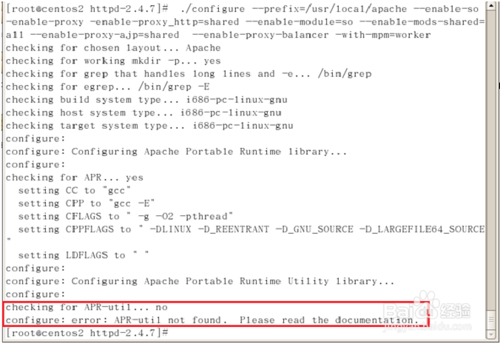
15
Apache安裝(7):apache安裝的check過程中出錯,如圖所示,原因是沒有安裝pcre。
在/usr/local目錄下安裝pcre:
# tar -zxvf pcre-8.32.tar.gz
#cd pcre-8.32
#./configure--prefix=/usr/local/pcre
#make
#make install
安裝完成後,在apache的./configure 最後增加./configure 時加上參數 --with-apr=/usr/local/apr/ --with-apr-util=/usr/local/apr-util/--with-pcre=/usr/local/pcre,重新configure apache。

16
Apache安裝(8):編譯通過,繼續安裝apache。 #make && makeinstall 。
17
Apache配置及測試(1):安裝完畢後,在測試啟動apache之前先修改/apache/conf /httpd.conf。
(1)查找ServerName,打開注釋,將ServerName值改為對應的IP地址。
(2)在DirectoryIndex中添加 index.jsp。
(3)以下2個注釋去掉:
#Include conf/extra/httpd-mpm.conf
#Include conf/extra/httpd-default.conf
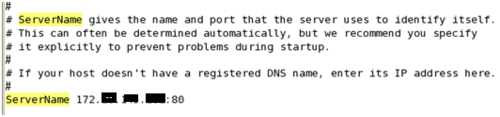
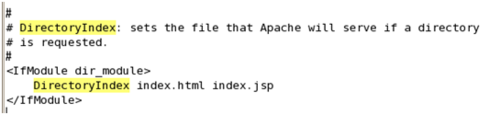
18
Apache配置及測試(2):保存httpd.conf文件的修改,啟動apache服務。
# /usr/local/apache/bin/apachectl start
浏覽器訪問http://127.0.0.1,提示無法連接。說明apache沒有成功啟動。查看錯誤日志(/apache/logs/error_log),發現如圖錯誤信息。原因是httpd.conf裡面的mod_slotmem_shm.so沒有加載。將httpd.conf 文件中的“#LoadModule slotmem_shm_module modules/mod_slotmem_shm.so”前的“#”去掉即可。
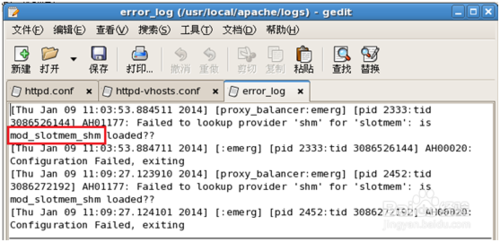
19
Apache配置及測試(3):
(1)重新啟動apache並查看httpd是否運行。
# /usr/local/apache/bin/apachectl start
# ps -ef | grep httpd
(2)浏覽器測試apache。在浏覽器中訪問http://127.0.0.1 。頁面出現“It's Works!”字樣即為成功。
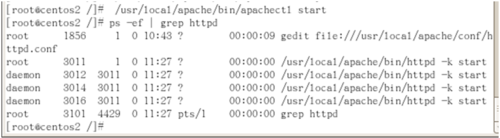
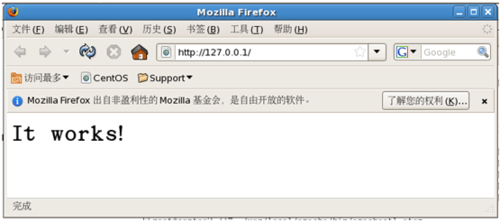
20
Apache的啟動和關閉:在/usr/local/apache/bin下有可執行程序。
(1)啟動apache服務:# /usr/local/apache/bin/apachectl start
(2)關閉apache服務:# /usr/local/apache/bin/apachectlstop
(3)重啟apache服務:# /usr/local/apache/bin/apachectl restart
21
Tomcat安裝、測試及配置(1):安裝tomcat
(1)將安裝包從/software目錄拷貝到/usr/local目錄下(圖形界面下直接“復制”-“粘貼”即可)。
#cp /software/apache-tomcat-7.0.47.tar.gz/usr/local
(2)定位到文件夾/usr/local/。
#cd /usr/local
(3)解壓安裝包到當前目錄。
#tar -zxvf apache-tomcat-7.0.47.tar.gz
(4)修改配置文件,增加java的環境變量信息。在/usr/local/apache-tomcat-7.0.47/bin下有文件catalina.sh 在文件頭部增加下列信息:
exportJAVA_HOME=/usr/local//Java/jdk1.7.0_45
exportCLASSPATH=.:$CLASSPATH:$JAVA_HOME/lib:$JAVA_HOME/jre/lib
exportPATH=$PATH:$JAVA_HOME/bin:$JAVA_HOME/jre/bin
(5)啟動tomcat,結果如下圖所示。
#/usr/local/apache-tomcat-7.0.47/bin/startup.sh

22
Tomcat安裝、測試及配置(2):浏覽器測試tomcat是否啟動
測試tomcat。打開浏覽器訪問http://127.0.0.1:8080,可以看到tomcat的啟動歡迎頁面,證明tomcat配置正確。
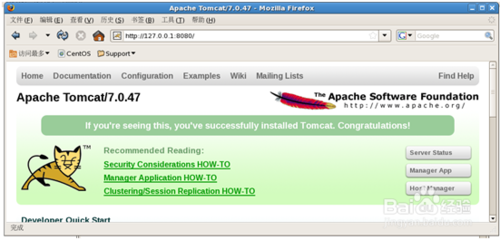
23
Tomcat安裝、測試及配置(3):tomcat的啟動和關閉在/usr/local/apache-tomcat-7.0.47/bin下有可執行程序。
(1)啟動tomcat服務:
# /usr/local/apache-tomcat-7.0.47/bin/startup.sh
# /usr/local/apache-tomcat-7.0.47/bin/catalina.sh start
(2)關閉tomcat服務:
# /usr/local/apache-tomcat-7.0.47/bin/shutdown.sh
# /usr/local/apache-tomcat-7.0.47/bin/catalina.sh stop
24
Tomcat安裝、測試及配置(4):java web項目發布
(1)用eclipse將編譯好的Java Web項目導出成war包。
(2)將war包放置到linux服務器上的tomcat的webapps目錄下。如本次配置放在/usr/local/apache-tomcat-7.0.47/webapps下。
(3)啟動tomcat後,tomcat會自動將war包解壓並運行Java Web項目。
(4)打開浏覽器,輸入http://127.0.0.1:8080/SessionTest(項目名),就可以訪問項目。
25
Tomcat安裝、測試及配置(5):設置Tomcat默認訪問項目
打開/usr/local/apache-tomcat-7.0.47/conf/server.xml,在<Host></Host>標簽之間加入下面的語句:
<Contextpath="" docBase="SessionTest" debug="0"reloadable="false" />
<Context>標簽的docBase值為想要默認訪問的項目名稱,此處為SessionTest。文件修改後如圖所示。然後重新啟動tomcat,打開浏覽器,輸入http://127.0.0.1:8080,就可以訪問SessionTest項目。

26
mod_jk安裝: mod_jk的作用:連接apache和tomcat集群的中間件。
mod_jk的安裝包:tomcat-connectors-1.2.37-src.tar.gz。
安裝步驟如下:
(1)將安裝包從/software目錄拷貝到/usr/local目錄下(圖形界面下直接“復制”-“粘貼”即可)。
#cp /software/tomcat-connectors-1.2.37-src.tar.gz /usr/local
(2)定位到文件夾/usr/local/。
#cd /usr/local
(3)解壓安裝包到當前目錄。
# tar -zxvf tomcat-connectors-1.2.37-src.tar.gz
(4)編譯安裝mod_jk。
#cd /tomcat-connectors-1. 2.37-src/native
# chmod 755buildconf.sh
# ./buildconf.sh
# ./configure--with-apxs=/usr/local/apache/bin/apxs
# make
# make install
(5)將/tomcat-connectors-1.2.37/apache-2.0下的mod_jk.so文件拷貝到apache安裝目錄下的modules文件夾下面。
# cp ./apache-2.0/mod_jk.so/usr/local/apache/modules/
27
負載均衡集群配置(1):修改Tomcat/conf 路徑下的server.xml。
修改< Connector>節點值,是關於使用ajp連接apache和tomcat時的配置。修改成如下形式:
<!-- Definean AJP 1.3 Connector on port 8009 -->
<Connectorport="8009"protocolhandlerclassname="org.apache.jk.server.jkcoyotehandler"protocol="AJP/1.3" redirectPort="8443" />
注意:如果一台機器上同時運行多個tomcat,一定要將每個tomcat對應的Connector標簽的port端口設為不同的值
28
負載均衡集群配置(2):修改Tomcat/conf 路徑下的server.xml。
修改<Engine>的配置。將<Engine>的注釋打開,為安裝的tomcat命名,即修改jvmRoute的值為“tomcat實例名”(不同的tomcat賦予不同值,此處安裝了兩個tomcat,分別命名為tomcat1和tomcat2),修改結果參見下圖:
 負載均衡集群配置(3)
負載均衡集群配置(3):修改Tomcat/conf 路徑下的server.xml。
在<Engine>或<Host>元素下添加以下內容均可:
<ClusterclassName="org.apache.catalina.ha.tcp.SimpleTcpCluster">
<ManagerclassName="org.apache.catalina.ha.session.BackupManager"
expireSessionsOnShutdown="false"
notifyListenersOnReplication="true"
mapSendOptions="6"/>
<!--
<ManagerclassName="org.apache.catalina.ha.session.DeltaManager"
expireSessionsOnShutdown="false"
notifyListenersOnReplication="true"/>
-->
<ChannelclassName="org.apache.catalina.tribes.group.GroupChannel">
<MembershipclassName="org.apache.catalina.tribes.membership.McastService"
address="224.0.0.1 "
port="45564"
frequency="500"
dropTime="3000"/>
<ReceiverclassName="org.apache.catalina.tribes.transport.nio.NioReceiver"
address="auto "
port="4001"
autoBind="100"
selectorTimeout="5000"
maxThreads="6"/>
<SenderclassName="org.apache.catalina.tribes.transport.ReplicationTransmitter">
<TransportclassName="org.apache.catalina.tribes.transport.nio.PooledParallelSender"/>
</Sender>
<InterceptorclassName="org.apache.catalina.tribes.group.interceptors.TcpFailureDetector"/>
<Interceptor className="org.apache.catalina.tribes.group.interceptors.MessageDispatch15Interceptor"/>
</Channel>
<ValveclassName="org.apache.catalina.ha.tcp.ReplicationValve"filter=""/>
<ValveclassName="org.apache.catalina.ha.session.JvmRouteBinderValve"/>
<DeployerclassName="org.apache.catalina.ha.deploy.FarmWarDeployer"
tempDir="/tmp/war-temp/"
deployDir="/tmp/war-deploy/"
watchDir="/tmp/war-listen/"
watchEnabled="false"/>
<ClusterListener className="org.apache.catalina.ha.session.JvmRouteSessionIDBinderListener"/>
<ClusterListenerclassName="org.apache.catalina.ha.session.ClusterSessionListener"/>
</Cluster>
負載均衡集群配置(4):修改Tomcat/conf 路徑下的server.xml。
修改<Cluster>節點信息。
<MembershipclassName="org.apache.catalina.tribes.membership.McastService"
bind="127.0.0.1"
<!—如果主機有vpn-虛擬專用網絡,需要要bind下。如果沒有的話可以不用加bind,否則會導致session無法復制--> address="228.0.1.99"
#廣播地址,同一組tomcat集群一樣 port="45564"
#同一組tomcat集群一樣 frequency="500"
dropTime="3000"/>
<ReceiverclassName="org.apache.catalina.tribes.transport.nio.NioReceiver"
address="172.**.***.201"
#修改為本機IP地址 port="5000"
#(tomcat默認可以檢測到4000~4100之間的端口)<!-- 如果是在同一台電腦上配置負載,要修改這個端口,否則會因為端口沖突不起作用的。--> selectorTimeout="100"
maxThreads="6"/>
負載均衡集群配置(5):修改待發布項目的web.xml
需要發布的項目放在tomcat的webapps文件夾下,在每個待發布項目的web.xml末尾的</web-app>標簽裡添加<distributable/>,確保session能夠復制。如下圖所示。
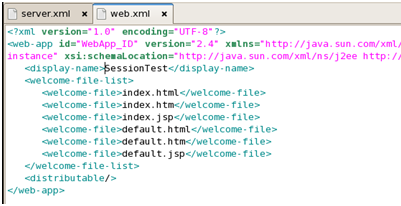 負載均衡集群配置(6)
負載均衡集群配置(6):Apache配置——修改 httpd.conf
在apache的conf下的httpd.conf 文件尾部追加以下內容:
#加載mod_jk Module
LoadModule jk_module modules/mod_jk.so
<Ifmodule mod_jk.c>
#指定workers.properties文件路徑
JkWorkersFile/usr/local/apache/conf/workers.properties
#指定jk logs文件存放位置
JkLogFile/usr/local/apache/logs/mod_jk.log
#Set the jk log level [debug/error/info]
JkLogLevel info
#Select the log format
JkLogStampFormat "[%a %b %d%H:%M:%S %Y]"
#JkOptions indicate to send SSL KEYSIZE,
JkOptions +ForwardKeySize +ForwardURICompat-ForwardDirectories
#JkRequestLogFormat set the requestformat
JkRequestLogFormat "%w %V %T %q %U%R"
#JkShmFile to put logs
JkShmFile/usr/local/apache/logs/mod_jk.shm
</IfModule>
#指定哪些請求交給tomcat處理,哪些請求交給apache處理
#注意:" loadbalancer "為在workers.propertise裡指定的負載分配控制器
JkMount /*.jsp loadbalancer #所有的jsp都交給tomcat處理
負載均衡集群配置(7):Apache配置——創建workers.properties
httpd.conf的最後添加的配置中workers.properties文件是不存在的,需要我們自己在apache/conf路徑下創建。workers.properties文件用於對負載均衡的負載器worker
(即tomcat)進行具體的登記,此處的2個tomcat就作為2個worker被登記在這個文件中。
workers.properties具體配置如下:
#workers.properties
#
# in unix, weuse forward slashes:
ps=/
# workers 列表
worker.list=tomcat1,tomcat2, loadbalancer, status
#--------------------------------------------------------------------
# 第一個tomcat
#--------------------------------------------------------------------
worker.tomcat1.port=8009 #對應tomcat的server.xml中配置的ajp13端口號
worker.tomcat1.host=127.0.0.1 #tomcat1的主機地址,如不為本機,請填寫IP地址
worker.tomcat1.type=ajp13 #定向包協議
worker.tomcat1.lbfactor=1 #server的負載分配權重,值越高,分得的請求越多
#以下為非必要配置,這部分配置tomcat2的配置同tomcat1
#worker.tomcat1.cachesize=1000 #配置tomcat的jk連接緩存大小 (非必要)
#worker.tomcat1.cachesize_timeout=600 # (非必要)
#worker.tomcat1.reclycle_timeout=300 # (非必要)
#worker.tomcat1.socket_keepalive=1 #防止防火牆切斷未激活的網絡連接(非必要)
#worker.tomcat1.socket_timeout=300 #(非必要)
#worker.tomcat1.local_worker=1 # (非必要)
#worker.tomcat1.retries=3 # (非必要)
#----------------------------------------------------------------------
# 第二個tomcat
#----------------------------------------------------------------------
worker.tomcat2.port=8009
worker.tomcat2.host=172.**.***.202 #tomcat2的主機IP地址
worker.tomcat2.type=ajp13
worker.tomcat2.lbfactor=1
#----------------------------------------------------------------------
# load balancerworker -負載均衡控制器
# ---------------------------------------------------------------------
worker.loadbalancer.type=lb
worker.loadbalancer.balanced_workers=tomcat1,tomcat2 #指定分擔請求的tomcat
worker.loadbalancer.sticky_session=1 #設置為粘性session
worker.loadbalancer.sticky_session_force=0 #設置當多次請求未響應,請求將轉發
worker.status.type=status
#
# end workers.properties
負載均衡集群配置(8):Apache配置——設置apache對項目的訪問路徑
修改/apache/conf/目錄下的httpd.conf文件中的DocumentRoot和Directory值,將文件訪問路徑定位到tomcat的webapps文件夾,即待發布項目的存放位置,修改結果如下:
DocumentRoot"/usr/local/apache-tomcat-7.0.47/webapps"
<Directory"/usr/local/apache-tomcat-7.0.47/webapps">
Require all granted
Orderallow,deny
Allow from all
</Directory>
如此對apache的修改完成,加之tomcat設置了默認訪問項目,此時就可以實現直接通過apache所在主機的IP地址來訪問項目。(實際配置中,是否實現IP地址直接訪問以實際需求為准)
負載均衡集群Session測試(1):創建測試工程SessionTest
① 新建一個Java Web工程SessionTest,在工程下新建index.jsp,文件內容如下:
<%@ pageimport="java.util.*" %>
<html>
<head>
<title> Session Test</title>
</head>
<body bgcolor="red">
<%
out.print("session Id:"+session.getId());
%>
<formaction="index.jsp" method="post">
key<input type="text" name="key"/>
<br />
value<input type="text"name="value" />
<br />
<input type="submit"value="Submit" />
<br />
</form>
<%
String key =request.getParameter("key");
if(key!=null &&key.isEmpty()==false)
{
String value =request.getParameter("value");
session.setAttribute(key, value);
Enumeration e =session.getAttributeNames();
while (e.hasMoreElements())
{
String sKey = (String)e.nextElement();
String sValue = (String)session.getAttribute(sKey);
out.print(sKey+ " ="+sValue+"<br>");
}
}
%>
</body>
</html>
② 修改SessionTest的web.xml,在web.xml末尾的</web-app>標簽裡添加<distributable/>。
③ 將該項目放入同一組的tomcat的webapps下,並且使同一組的每個tomcat的項目中index.jsp的<bodybgcolor="red"> 顏色選用不同的顏色。(此處tomcat1為red,tomcat2為green)
負載均衡集群Session測試(2):session粘性測試
啟動同組tomcat以及apache。浏覽器訪問apache所在的主機IP地址:http://172.18.145.201/, 顯示如圖一所示頁面。從頁面顯示的session Id可以看出請求訪問的是tomcat1。
如圖二所示,發現多次刷新或submit後,請求訪問的一直是tomcat1,並且session Id一直保持不變,session中的數據也能夠保持,說明session粘性良好。
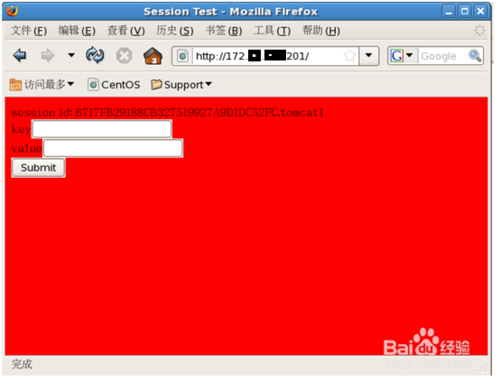
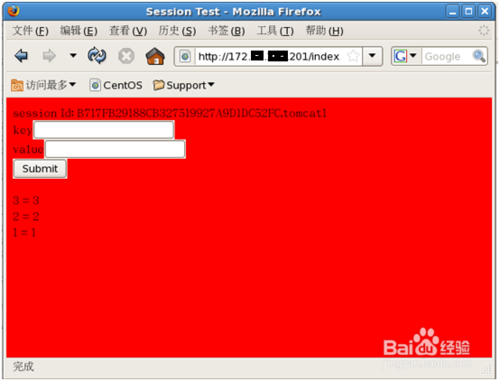 負載均衡集群Session測試(3)
負載均衡集群Session測試(3):session復制測試
啟動同組tomcat以及apache。浏覽器訪問apache所在的主機IP地址:http://172.18.145.201/,從頁面顯示的session Id可以看出請求訪問的是tomcat1。提交幾組session數據,顯示結果如圖一所示。
此時停掉tomcat1,再次提交session數據,或刷新頁面,結果如圖二所示,發現請求被轉發給tomcat2,頁面訪問正常。頁面顏色改變,但Session Id保持不變,session數據也全部傳遞給tomcat2,表明session復制良好。
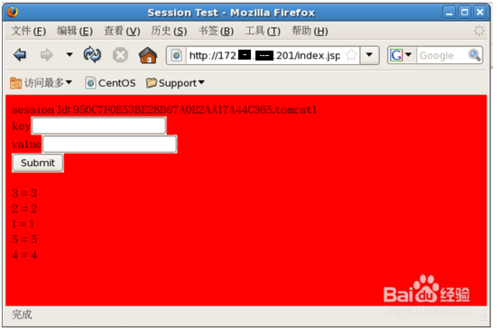
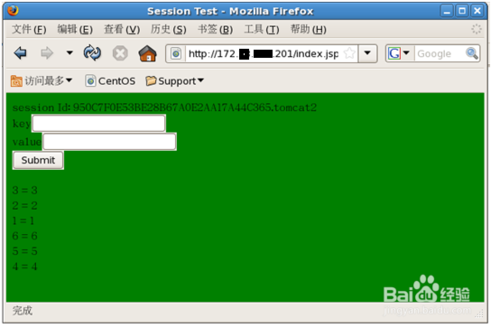
至此,apache+tomcat的負載均衡集群就全部配置完成了。如果想實現開機時負載集群服務自啟動的話,可將如下內容添加至/etc/rc.d/rc.local文件末尾:
/usr/local/apache-tomcat-7.0.47/bin/catalina.shstart
/usr/local/apache/bin/apachectlstart